Firefox v34の新機能として導入されたリアルタイムコミニケーションクライント「Firefox Hello」の使い方です。詳細は以下から。
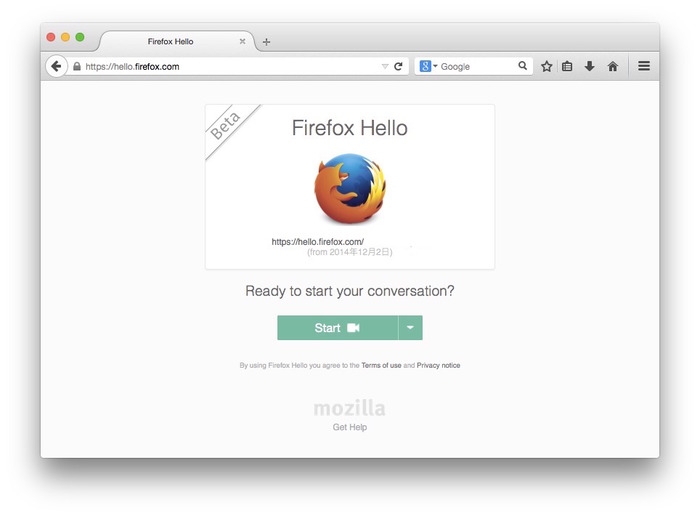
Firefox HelloはいわゆるWebRTC(Web Real Time Communication)を使用したビデオチャット機能のことで、現在Google Chrome、OperaそしてFirefoxで使用することが可能です。
(2012年のDemo動画で多少UIなどが変わっています)
使い方
1.まず、Firefox Helloをメニューに追加しなければなりませんが、使用する環境によっては、まだFirefox Helloが使用できない状態になっている場合もあるので、Firefoxのアドレスバーに”about:config”と入力し、”loop.throttled”をfalseにします。
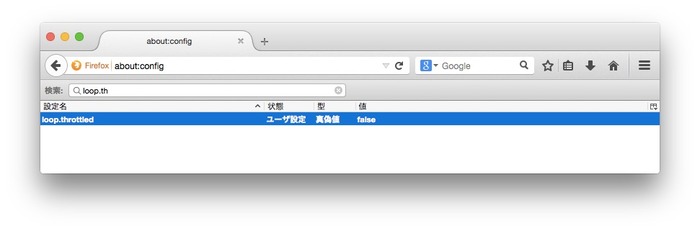
If you don’t see the Hello button in the Additional Tools and Features drawer, please check back in a few weeks when the feature is available to all Beta users or visit about:config and change the loop.throttled setting to false . You can still receive calls from a Hello user in the meantime.
[Where is the Firefox Hello button? – Firefox Help]
2.次にFirefoxの「メニュー」から「カスタマイズ」を選択し、Firefox HelloをFirefoxメニューに追加します。
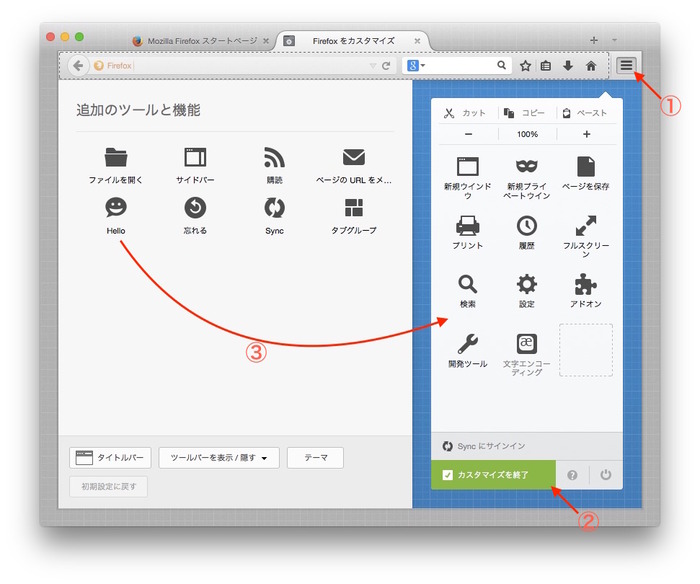
3.Firefox Helloを追加したら、カスタマイズを終了しメニューのFirefox Helloをクリック。
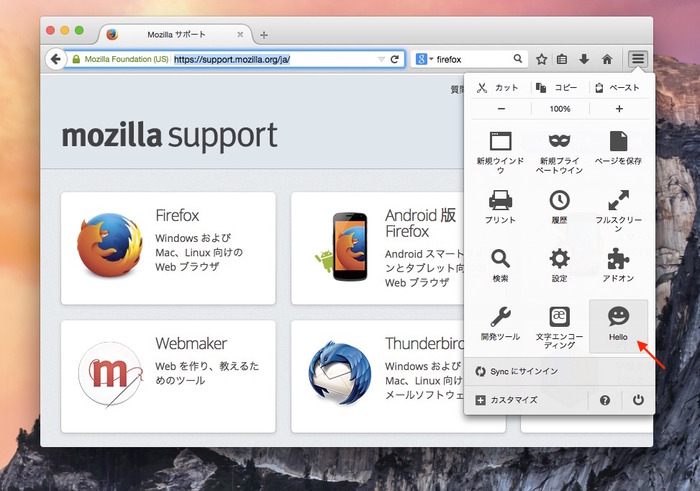
4.Firefox Hello用のリンクが発行されるので、リアルタイムタイムチャットをしたい人にメールやSNSで送り、そのリンクを開いてもらいます。
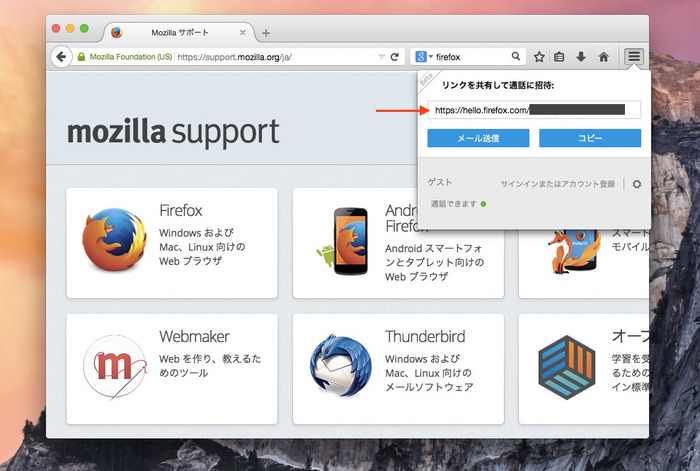
5.リンクを開くとFirefox Helloの認証ページに移動するので、「Start」をクリック。
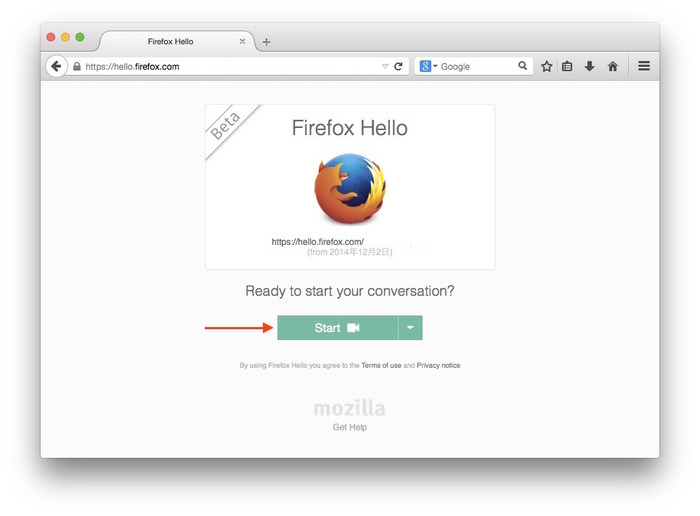
6.Firefox Helloに使用するデバイスの選択画面では、MacBookのFaceTime HDカメラやiSightデバイスなどの使用許可が求められます。
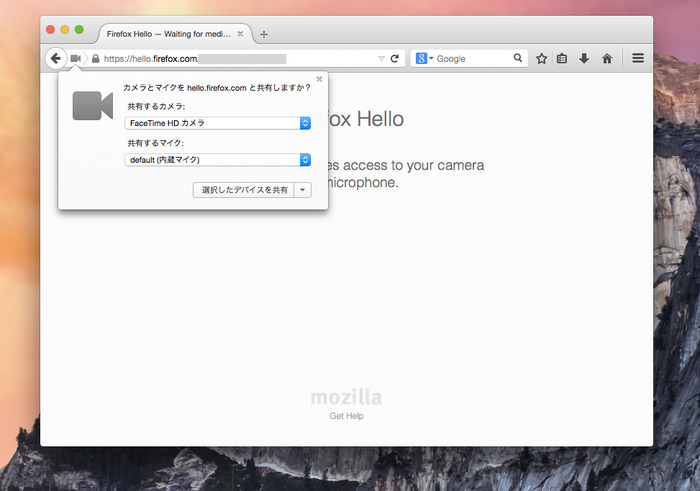
7.リンクを送った人が「Start」をクリックすると折り返し着信があるので、ポップアップの「応答」をクリックするとFirefox Helloが開始されます。
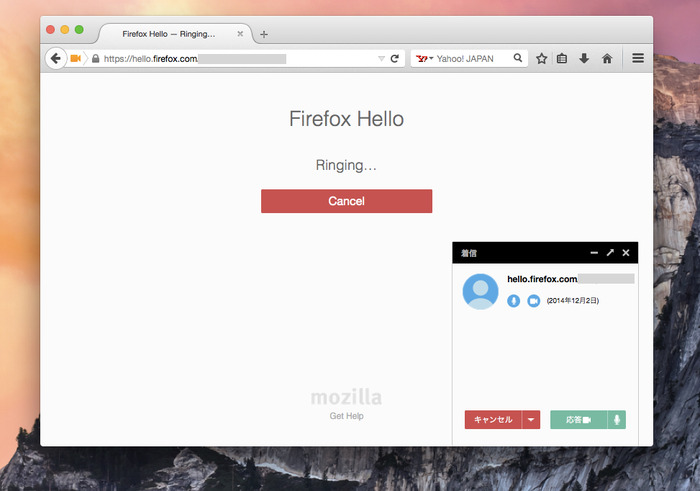
Firefox HelloはまだBeta版のためグループチャットや通信が不安定になるとFirefoxがクラッシュする不具合もあるようですが、特に専用のアプリなどを必要とすること無くリアルタイムタイムチャットが可能なのでちょっとした会議などには便利かもしれません。
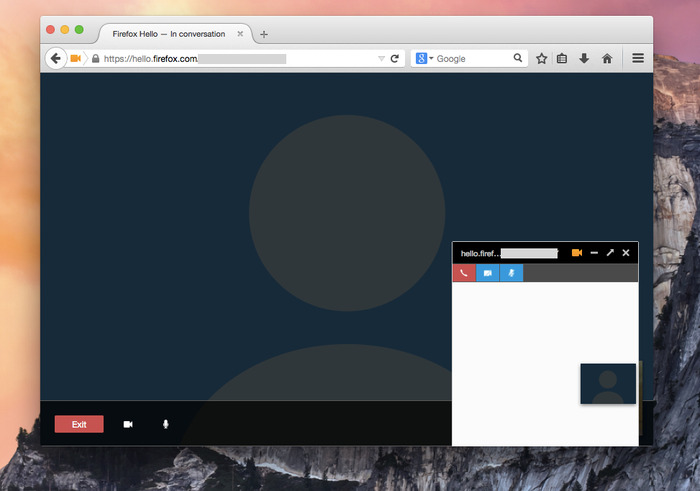
関連リンク:
・Test the new Firefox Hello WebRTC feature in Firefox Beta– Mozilla
・Bug List – Firefox Hello

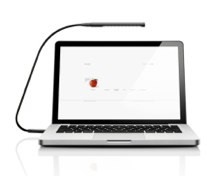

コメント